答案:配置VSCode启动Web项目需设置tasks.json运行任务,使用Live Server插件或launch.json调试配置自动打开浏览器。
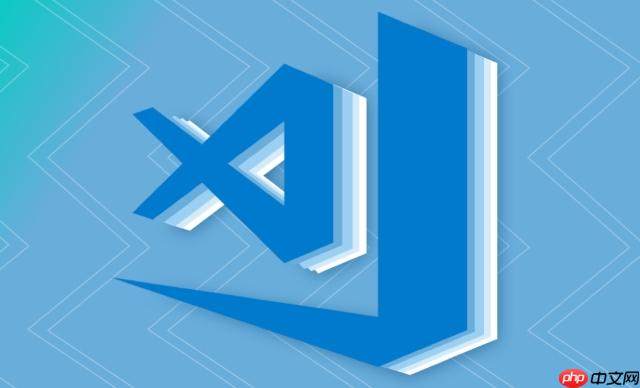
VSCode运行打开页面,核心在于配置好启动Web项目的相关任务,并利用VSCode的调试功能或插件实现自动打开浏览器预览。这涉及到任务配置、调试设置以及插件选择,下面细说。
启动Web项目并自动打开浏览器预览教程:
VSCode本身不直接运行Web项目,需要借助任务配置。打开
.vscode/tasks.json
npm start
{
"version": "2.0.0",
"tasks": [
{
"label": "npm start",
"type": "npm",
"script": "start",
"isBackground": true,
"problemMatcher": {
"owner": "typescript",
"severity": "error",
"fileLocation": [
"relative",
"${workspaceFolder}"
],
"pattern": {
"regexp": "^(.*):(\d+):(\d+)- (.*)$",
"file": 1,
"line": 2,
"column": 3,
"message": 4
}
}
}
]
}这个配置定义了一个名为 "npm start" 的任务,类型是 "npm",执行 "start" 脚本(通常在
package.json
isBackground
true
problemMatcher
Live Server 是一个流行的 VSCode 插件,可以快速启动一个本地服务器,并自动刷新浏览器。安装 Live Server 后,只需右键点击 HTML 文件,选择 "Open with Live Server",它就会自动打开浏览器并显示页面。
Live Server 默认监听 5500 端口,如果端口冲突,可以在 VSCode 的设置中修改。此外,Live Server 还可以配置一些高级选项,比如自动刷新延迟、默认打开的文件等。
VSCode 的调试功能也可以用来启动 Web 项目并自动打开浏览器。首先,需要创建一个
.vscode/launch.json
{
"version": "0.2.0",
"configurations": [
{
"type": "chrome",
"request": "launch",
"name": "Launch Chrome against localhost",
"url": "http://localhost:8080", // 替换为你的服务器地址
"webRoot": "${workspaceFolder}"
}
]
}这个配置定义了一个名为 "Launch Chrome against localhost" 的调试配置,类型是 "chrome",表示使用 Chrome 浏览器进行调试。
url
webRoot
要启动调试,只需点击 VSCode 左侧的调试图标,选择 "Launch Chrome against localhost",然后点击绿色的启动按钮。VSCode 会自动打开 Chrome 浏览器并显示页面。
Live Server 无法自动刷新,可能是以下几个原因:
配置
launch.json
{
"version": "0.2.0",
"configurations": [
{
"type": "node",
"request": "launch",
"name": "Launch Program",
"program": "${workspaceFolder}/app.js", // 你的入口文件
"console": "integratedTerminal",
"internalConsoleOptions": "neverOpen"
}
]
}type
request
name
program
${workspaceFolder}console
internalConsoleOptions
如果你的项目使用了 TypeScript,需要先编译成 JavaScript 文件,然后再调试。可以添加一个
preLaunchTask
{
"version": "0.2.0",
"configurations": [
{
"type": "node",
"request": "launch",
"name": "Launch Program",
"program": "${workspaceFolder}/dist/app.js", // 编译后的入口文件
"preLaunchTask": "tsc: build - tsconfig.json", // 编译任务
"console": "integratedTerminal",
"internalConsoleOptions": "neverOpen"
}
]
}同时,需要在
tasks.json
{
"version": "2.0.0",
"tasks": [
{
"label": "tsc: build - tsconfig.json",
"command": "tsc",
"args": [
"-p",
"${workspaceFolder}/tsconfig.json"
],
"group": "build",
"presentation": {
"reveal": "silent"
},
"problemMatcher": "$tsc"
}
]
}除了 Live Server,还有很多好用的 VSCode Web 开发插件,可以提高开发效率:
以上就是VSCode怎么运行打开页面_VSCode启动Web项目并自动打开浏览器预览教程的详细内容,更多请关注php中文网其它相关文章!

每个人都需要一台速度更快、更稳定的 PC。随着时间的推移,垃圾文件、旧注册表数据和不必要的后台进程会占用资源并降低性能。幸运的是,许多工具可以让 Windows 保持平稳运行。




Copyright 2014-2025 https://www.php.cn/ All Rights Reserved | php.cn | 湘ICP备2023035733号